Как установить BlissRoms на OnePlus 9 Pro (видео)
В этом руководстве мы покажем вам, как установить последние версии BlissROM на ваш OnePlus 9 Pro. Для многих девятая итерация устройств этого OEM-производителя была последней в этой линейке, которая действительно имела USP OEM, потому что после этого все пошло под откос. Пользователи 9-й серии имели возможность по-настоящему насладиться оригинальной OxygenOS, а также работающим инструментом загрузки MSM, который позволял им легко разблокировать свое устройство по мере необходимости.
И только благодаря MSM Tool устройство получило довольно большую поддержку со стороны сообщества разработчиков, особенно когда речь идет о пользовательских ПЗУ. Говоря об этом, пользователи буквально избалованы выбором, имея множество вариантов на выбор. Так какой из них вам следует выбрать?
Что ж, если вы ищете быструю, стабильную и оптимизированную ОС с нужным количеством настроек и функций (не говоря уже о камере OxygenOS), то установка BlissROM на ваш OnePlus 9 Pro может быть лучшим выбором. Итак, без лишних слов, давайте ознакомим вас с этапами установки.
Как установить BlissRoms на OnePlus 9 Pro

Программы для Windows, мобильные приложения, игры - ВСЁ БЕСПЛАТНО, в нашем закрытом телеграмм канале - Подписывайтесь:)
Прежде чем начать процесс, обязательно заранее сделайте полную резервную копию устройства. Droidwin и его участники не несут ответственности в случае термоядерной войны, если вас не разбудил будильник или если что-то случится с вашим устройством и данными, выполнив следующие действия.
ШАГ 1. Установите Android SDK
Прежде всего, вам необходимо установить Android SDK Platform Tools на свой компьютер. Это официальный двоичный файл ADB и Fastboot, предоставленный Google, и единственный рекомендуемый. Поэтому скачайте его, а затем извлеките в любое удобное место на вашем компьютере. При этом вы получите папку Platform-tools, которая будет использоваться в этом руководстве.

ШАГ 2. Включите отладку по USB и разблокировку OEM
Далее вам нужно будет включить отладку по USB и разблокировку OEM на вашем устройстве. Первый сделает ваше устройство узнаваемым на ПК в режиме ADB. Это позволит вам загрузить ваше устройство в режиме быстрой загрузки. С другой стороны, OEM-разблокировка необходима для выполнения процесса разблокировки загрузчика.
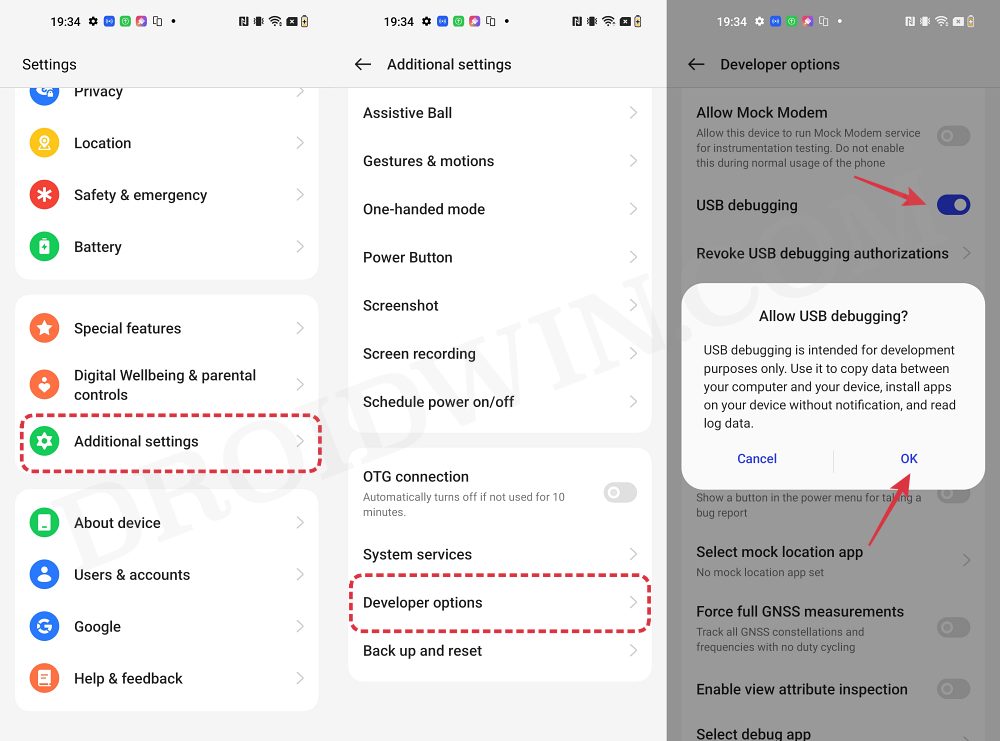
Итак, перейдите в «Настройки» > «О телефоне» > нажмите «Номер сборки» 7 раз > вернитесь в «Настройки» > «Система» > «Дополнительно» > «Параметры разработчика» > «Включить отладку по USB и разблокировку OEM».
ШАГ 3. Разблокируйте загрузчик
Далее вам также придется разблокировать загрузчик устройства. Имейте в виду, что это приведет к удалению всех данных с вашего устройства, а также может привести к аннулированию гарантии. Итак, если все в порядке, обратитесь к нашему подробному руководству «Как разблокировать загрузчик на OnePlus 9, 9 Pro и 9R».
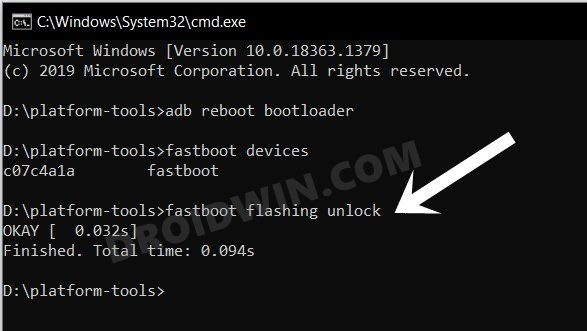
ШАГ 4. Загрузите прошивку LineageOS, восстановление и GApps для OnePlus 9/9 Pro
- Теперь возьмите ПЗУ LineageOS, Recovery и связанные файлы снизу: OnePlus 9 Pro (лимонадеп): BlissROMs | Восстановление | vendor_boot | дтбо | вбмета | super_empty.img
- Переименуйте Custom ROM в rom.zip и перенесите его в папку инструментов платформы.
ШАГ 5. Загрузите режим быстрой загрузки
- Подключите ваше устройство к ПК через USB-кабель. Убедитесь, что отладка по USB включена.
- Затем перейдите в папку инструментов платформы, введите CMD в адресную строку и нажмите Enter. Это запустит командную строку.
- После этого введите следующую команду в окне CMD, чтобы загрузить ваше устройство в режиме Fastboot Modeadb, перезагрузите загрузчик.

- Чтобы проверить соединение Fastboot, введите приведенную ниже команду, и вы получите обратно идентификатор устройства. устройства fastboot.

ШАГ 6. Прошивкаvendor_boot и dtbo
- Прежде всего, сотрите суперраздел через файл super_empty.img: fastboot Wipe-super super_empty.img

- Затем выполните следующую команду для прошивки dtbo: fastboot flash dtbo dtbo.img

- Затем введите приведенную ниже команду, чтобы прошить файлvendor_boot:fastboot flashvendor_bootvendor_boot.img.
- После этого используйте команду ниже, чтобы прошить vbmeta:fastboot flash vbmeta vbmeta.img.
ШАГ 7. Flash-восстановление LineageOS на OnePlus 9/9 Pro
- Теперь вам нужно будет установить восстановление LineageOS на ваше устройство. Итак, выполните приведенную ниже команду для того же: fastboot flash boot boot.img
- После завершения перепрошивки введите приведенную ниже команду для загрузки LineageOS Recovery.fastboot, перезагрузка, восстановление.

ШАГ 8: Восстановление заводских настроек устройства
- В LineageOS Recovery перейдите к Factory Reset.
- Затем выберите «Форматировать данные/Восстановить заводские настройки» > «Форматировать данные».
- Теперь ваше устройство будет перезагружено.
- После этого вы получите сообщение «Очистка данных завершена».
ШАГ 9. Установите прошивку LineageOS Android 13 на OnePlus 9/9 Pro
- В LineageOS Recovery выберите «Применить обновление» > «Применить из ADB».
- Затем перейдите в папку инструментов платформы, введите CMD в адресную строку и нажмите Enter.
- Это запустит командную строку. Поэтому введите приведенную ниже команду, чтобы прошить файл ПЗУ через Sideload: adb Sideload rom.zip.

- Процесс начнется, и после его завершения вы получите сообщение Total xfer: 1.00x (Появилась ошибка? См. Часто задаваемые вопросы ниже).
- (Необязательно) Если вы хотите установить какие-либо дополнительные моды (например, Magisk), выберите «Дополнительно» > «Перезагрузить в Recovery». Теперь загрузите нужный файл.
- Наконец, теперь вы можете загрузить на своем устройстве только что прошитую ОС через «Перезагрузить систему сейчас».
Вот и все. Это были шаги по установке ПЗУ LineageOS на базе Android 13 на ваш OnePlus 9/9 Pro. Если у вас есть какие-либо вопросы относительно вышеупомянутых шагов, сообщите нам о своих сомнениях и об устройстве, которое вы используете, в комментариях. Мы свяжемся с вами с решением в ближайшее время.
Исправлено: ошибка во время боковой загрузки ADB.
Если вы получите одно из следующих сообщений об ошибке, это означает успешную установку и вы можете без проблем перезагрузить устройство в ОС:
- Общий xfer: 1,00x
- adb: не удалось прочитать команду: успех/нет ошибки
- adb: не удалось прочитать команду: нет ошибок
- (~47%) adb: не удалось прочитать команду: нет ошибок
- adb: не удалось прочитать команду: неопределенная ошибка: 0

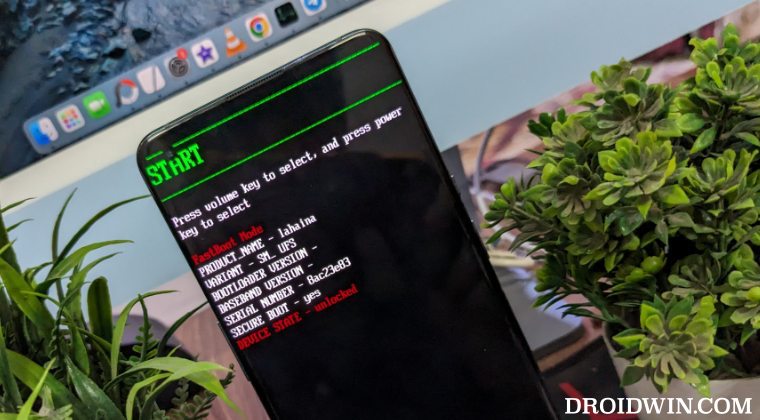

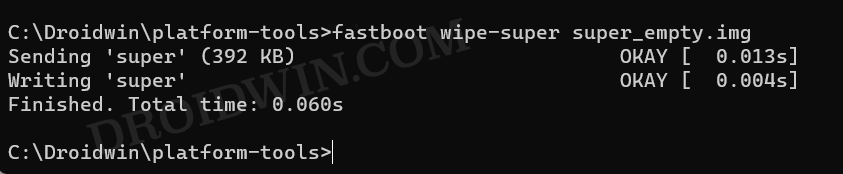
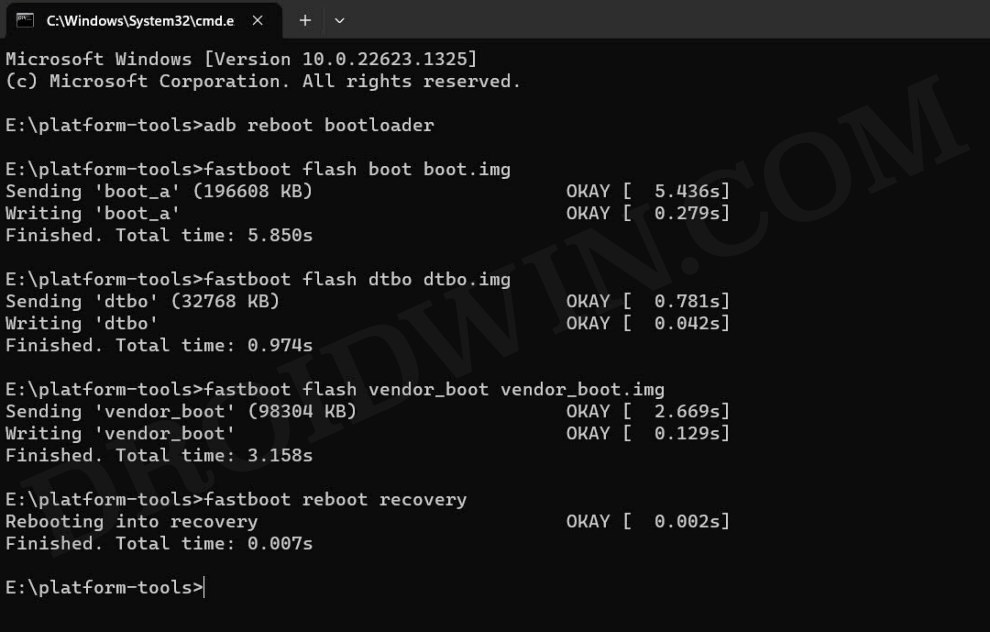



![Не удается открыть Samsung Pay двойным нажатием клавиши питания [Fix]](https://vgev.ru/wp-content/uploads/2022/09/cannot-open-samsung-pay-by-double-pressing-power-key.jpg)



